Win11 version 22h2要不要更新?Win11 version 22h2安装失败解决方法
Win11 version 22h2要不要更新?Win11 version 22h2系统是微软在本月初更新的一次大的系统更新。本次新系统的推出,很多用户担心会有新的问题,在纠结要不要进行新版本的更新,对于大家的这些顾虑,今天为大家带来Win11 version 22h2系统介绍。
Win11 version 22h2要不要更新?
Win11 version 22h2是值得更新的,版本经过多次测试改进升级,做了许多改进。Win11 version 22h2系统怎么样?整体还是不错的,我们来看看该系统改进了哪些具体内容。
Win11 version 22h2系统改进
开始菜单和任务栏改进
开始菜单和任务栏是 Windows 11 中最具争议的变化。微软为其创建了一个全新的任务栏和开始菜单,结果很多东西都被砍掉了。Windows 11 22H2 将进行多项改进,来弥补与 Windows 10 之间的差距。
拖放功能回归
用户对 Windows 11 任务栏最大的不满可能就是无法进行拖放操作。Windows 11 22H2 将再次支持拖放文件到应用图标,也可以将文件拖到右下角的“显示桌面”区域,从而将文件复制到桌面。不过,目前的预览版会显示一个禁止图标,预计会在正式版中去除。

更多的固定图标和更少的推荐内容
微软不想让 Windows 11 用户选择去掉开始菜单中的“推荐的项目”部分,但可以把它变小一点。
Windows 11 22H2 的开始菜单将具有三种新布局:更多固定图标、默认和更多推荐内容。禁用“推荐的项目”仍然会在开始菜单下方部分留下很大的空白。

此外,用户将可以通过右键点击开始菜单,以更快地进入开始菜单设置。
开始菜单上的文件夹
开始菜单文件夹是微软在将动态磁贴删除后,又弥补给用户的一项功能。开始菜单上的文件夹将更类似于 Android / iOS,用户可以将一个应用拖放到另一个应用上面来创建文件夹,并添加更多应用、删除现有应用以及重命名文件夹。

不过,目前无法通过右键点击快速删除文件夹,用户需要把文件夹里的应用一个一个拖出来,才能将其删除。
新的触摸手势
开始菜单和任务栏在 Windows 11 22H2 中更易于触摸屏操作:
从任务栏上下滑动可打开和关闭开始菜单。
在开始菜单上左右滑动,可在固定应用和所有应用列表之间切换。
从屏幕右下角向上滑动可打开“快速设置”。
Teams 的任务栏改进
Microsoft Teams 用户将获得两项功能改进:
使用通知区域中的麦克风图标,一键使麦克风静音。
让用户快速共享打开的窗口。将鼠标悬停在任务栏上的应用上,然后点击“共享此窗口”即可。

改进蓝牙的快速设置
Windows 11 22H2 改进了快速设置菜单,主要改进集中在蓝牙上。用户无需进入“设置”应用,即可快速查找并连接到蓝牙设备。

此外,微软重新设计了电池充电指示图标。新版将更易于查看,尤其是在电池电量不足时。
文件资源管理器和窗口改进
微软承诺为 Windows 11 推出选项卡式文件资源管理器,但截至撰写本文时,此功能并未进入 Windows 11 22H2 候选版本。不过,微软还是为文件资源管理器进行了相当多的改进。
将文件固定到收藏夹
文件资源管理器现在不仅可以将文件夹固定到快速访问,还可以固定某个文件。此外,微软将快速访问(Quick Access)重命名为收藏夹(Favorites)。

文件夹预览
文件夹预览是微软在 Windows 11 中弥补给用户的另一个功能。Windows 11 22H2 中的文件资源管理器可以在文件夹缩略图上显示预览内容。
相关文章

Win11 22h2更新卡住怎么办?Win11 22h2更新失败解决方法
Win11 22h2更新后,不少用户反馈,在更新的过程中出现了无法正常安装更新的问题。本文就为大家带来了详细的解决方法,需要的朋友一起看看吧2022-10-09
Win11 22H2更新后又一 Bug:微软警告 IT 管理员 .ppkg预配包出错(含解
今天,微软向负责在其组织系统上部署 Windows 更新的 IT 管理员发出警告,本文就为大家带来了详细的解决方法,需要的朋友一起看看吧2022-10-06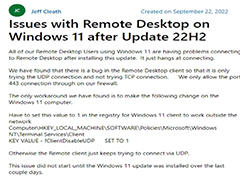 Win11 22H2已经发布,但是Windows 11 在升级到 22H2 版本后似乎很难连接远程桌面,本文就为大家带来了临时解决方法,需要的朋友赶紧看看吧2022-10-06
Win11 22H2已经发布,但是Windows 11 在升级到 22H2 版本后似乎很难连接远程桌面,本文就为大家带来了临时解决方法,需要的朋友赶紧看看吧2022-10-06
微软加速推送,Win11 22H2 功能更新已面向更多用户下载和安装
许多用户还无法通过“检查更新 ”按钮加载出新系统版本下载。根据最新报道,微软现在正在加紧推出 Windows 11 2022 功能更新,本文为大家带来了详细介绍,需要的朋友一起看2022-10-06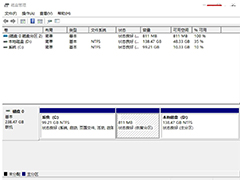
Win11 22H2 更新无法在动态磁盘上升级,微软称该功能已从 Windows 中废
最新报告,微软似乎已经阻止了动态磁盘上的系统更新,就此问题本文为大家带来了详细的介绍,感兴趣的朋友一起看看吧2022-10-06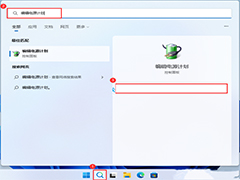
升级Win11 22H2电脑卡怎么办?升级Win11 22H2电脑卡的优化技巧
很多用户都给自己的电脑升级Win11 22H2,但是有用户反映在升级该系统之后电脑有出现卡顿的情况,本文就为大家带来了详细的解决方法,需要的朋友一起看看吧2022-10-05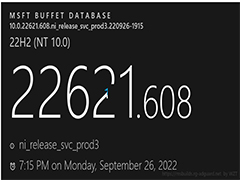
Win11 2022 预览版22621.608更新补丁KB5017389发布(附更新修复内容汇总
微软向Win11 22H2用户发布了最新的版本22621.608版本,此次更新解决了诸多问题,用户可以通过安装KB5017389补丁升级至最新版本,下面一起来看看完整的更新内容吧2022-10-02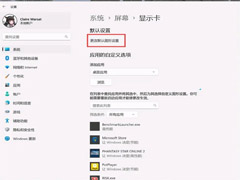 有用户升级完Win11 22H2以后玩游戏出现游戏卡顿现象,这是怎么回事?本文就为大家带来了详细的解决方法,需要的朋友一起看看吧2022-09-29
有用户升级完Win11 22H2以后玩游戏出现游戏卡顿现象,这是怎么回事?本文就为大家带来了详细的解决方法,需要的朋友一起看看吧2022-09-29
Win11怎么更新22H2?Win11 21H2升级22H2版本方法
如果你是Win11 21H2要怎么升级到22H2版本呢、本文就为大家带来了详细的Win11 21H2升级22H2版本方法,需要的朋友一起看看吧2022-09-29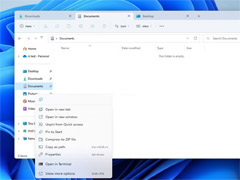
如何在Win11 22H2启用文件资源管理器的多标签页功能?
如何在Win11 22H2启用文件资源管理器的多标签页功能?本文就为大家带来了详细的操作方法,需要的朋友一起看看吧2022-09-28




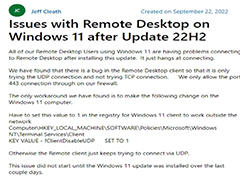

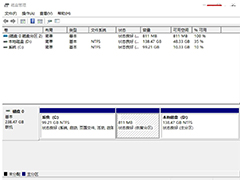
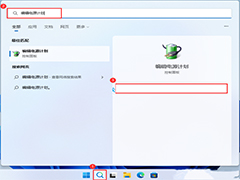
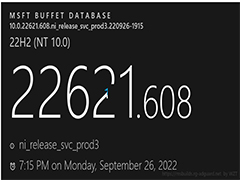
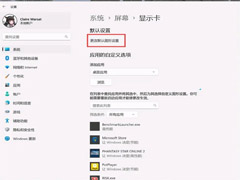

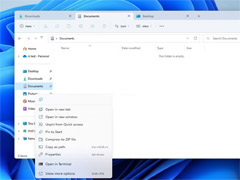
最新评论